WebLogic是用于开发、集成、部署和管理大型分布式Web应用、网络应用和数据库应用的Java应用服务器。
1.安装Weblogic;
(1)点击Next按钮;
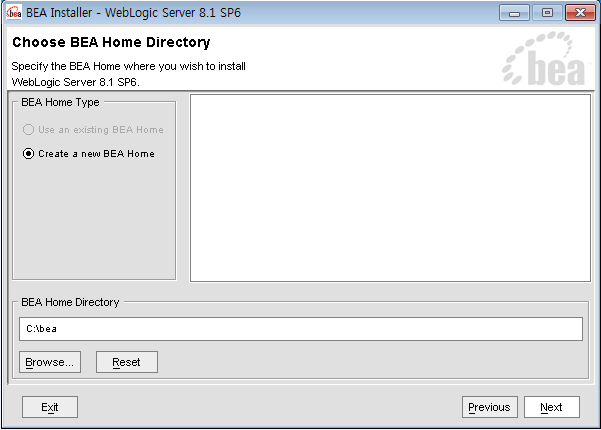
(2) 选择Custom后点击Next按钮;
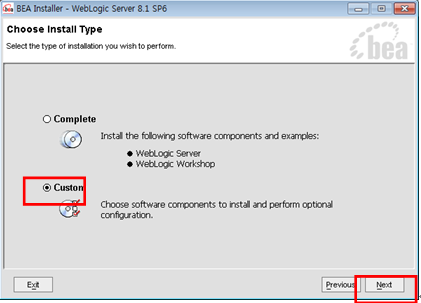
(3) 选择Server后选择Next按钮;
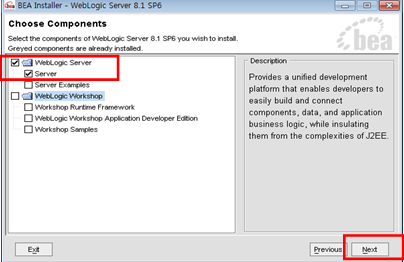
(4) 点击Next按钮;
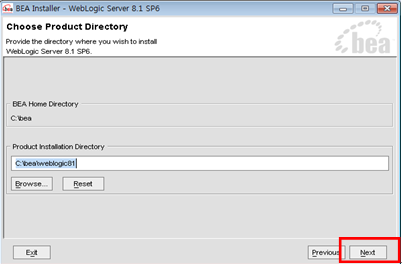
(5) 选择No后选择Next按钮;
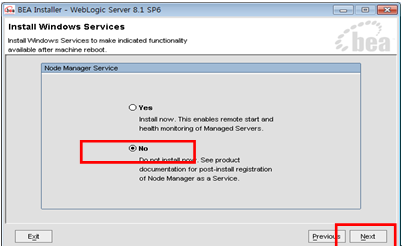
(6) Done;
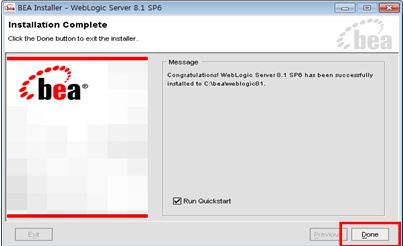
2.配置一个域Domain。
(1) 所有程序找到Configuration Wizard并点击运行。

(2) 点击Next按钮。
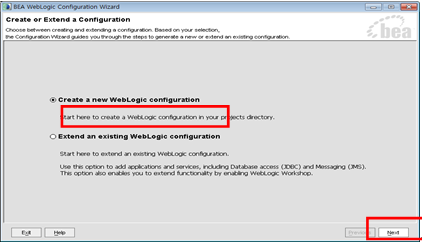
(3) 我选择了配置一个Basic WebLogic Server Domain。
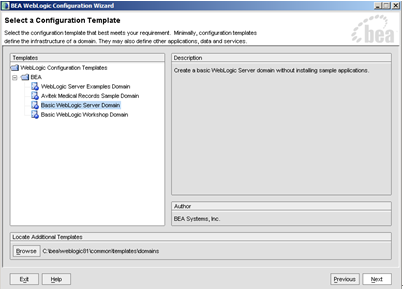
(4) 选择Custom后点击Next。
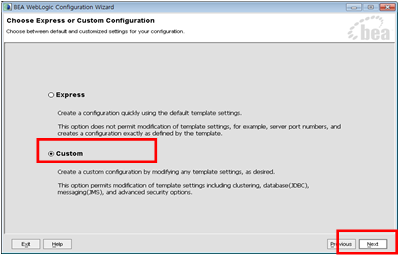
(5) 下面信息输入后选择Next( Name ; Listen address ;Listen port )。
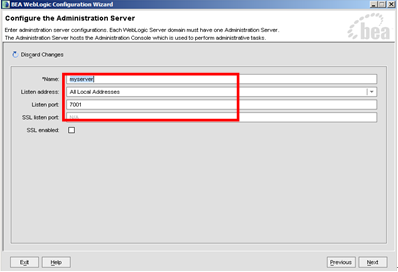
(6) 选择No后选择Next。
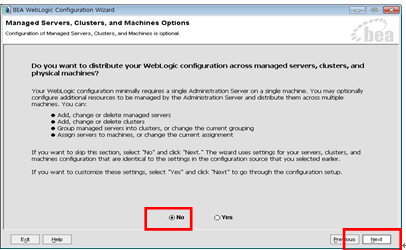
(7) 选择No后选择Next。
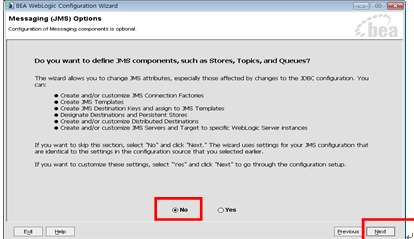
(8) User name/password设置后,点击Next。
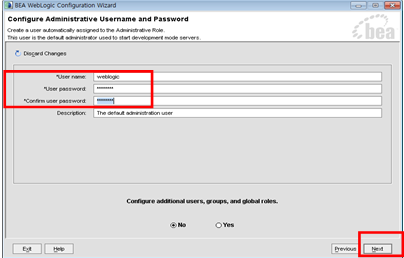
(9) Next。
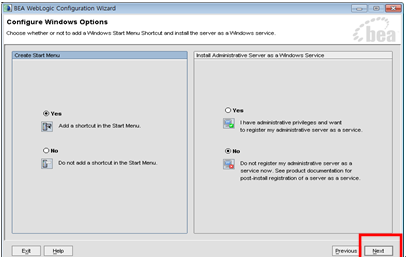
(10) Next。
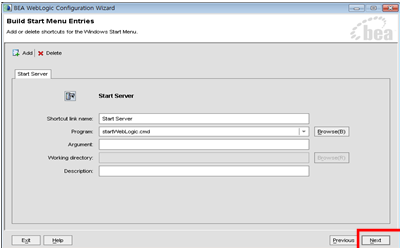
(11) Next。
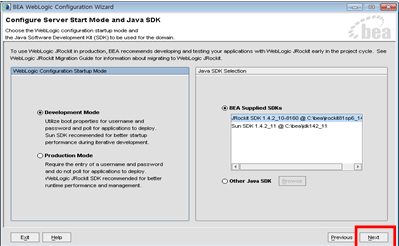
(12) Configuration Wizard运行(Configuration Name自己命名,一般建议命名为XXXDomain),然后点击create按钮创建。
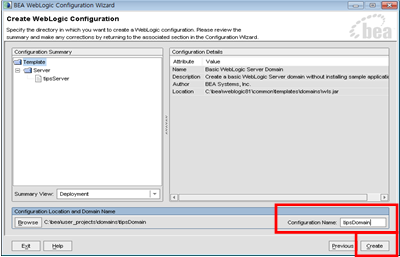
(13) Done。
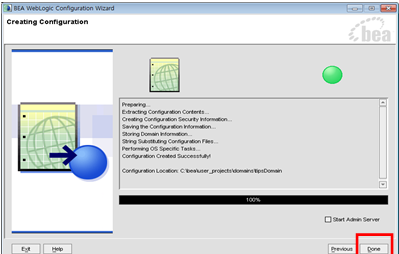
3.在创建的DomainXXX文件夹下,点击StartWebLogic.cmd运行WebLogic。(我的在C:\bea\user_projects\domains\创建的Domain )
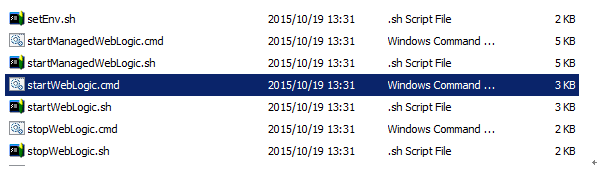
4.在IE浏览器输入网址http://127.0.0.1:7001/console进入Weblogic配置。
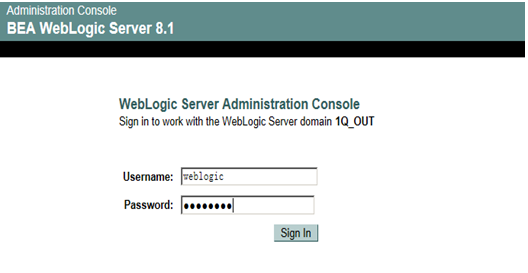
5.连接池配置。
(1)输入之前配置的用户名和密码。进入如下页面,点击JDBC的Connection Pool配置连接池。
(2)点击Configure a new JDBC Connection Pool创建一个新的连接池。
(3)选择相应的数据库类型和驱动,点击Continue按钮。
(4)根据实际情况填写下面数据库信息完成后点击continue按钮;
(5)进入如下页面,点击Test Drive rConfiguration 按钮测试连接是否成功。
(6)连接成功后显示如下页面,点击Create and deploy按钮。
(7)连接池创建成功。
6.数据源配置
(1)点击JDBC的Data Sources。
(2)进入如下页面;
(3)填写信息后,然后点击Continue;
(4)点击Continue按钮;
(5)点击Create按钮;
(6)创建完成;
7.发布
(1) 点击Web Application Modules。
(2) 进入如下页面,创建一个Web Application。
(3) 选择项目工作空间的DefaultWebApp。然后点击Target Module按钮;
(4) 点击Deploy按钮;
(5) 配置完成;











 随时随地看视频
随时随地看视频





热门评论
-

qq_忲蠢忲單純_038269792017-07-12 0
查看全部评论是不是少了俩张图片呀,还是我这里没有显示